Как поставить айпи на сервер майнкрафт
Как сделать буквенный айпи сервера
| Как сделать буквенный айпи сервера майнкрафт?
Да-да-да, мы знаем, что Вы давно ждали гайд на эту тему. Действительно, в техническую поддержку очень часто поступал вопрос: "Как сделать буквенный айпи?". Поэтому мы решили подготовить качественный материал с подробным объяснением.Буквенный IP-адрес сервера – это псевдоним IP-адреса, который используют для подключения к серверу. Например, если к серверу подключение происходит по IP адресу 127.0.0.1, то теперь можно будет подключиться по нему, например, по псевдониму ‘play.q2e.ru’.
| Как сделать буквенный ip сервера minecraft - пошаговая статья.
1) Для начала нам потребуется зарегистрировать личный домен, для этого необходимо обратиться к регистратору. Переходим на сайт, который продает их, например - СЮДА.Затем в поле «Введите домены или слова» вводим наш домен, и после нажимаем на кнопку «Проверить».
В нашем случае это - q2e.ru (обратите внимание, что вводить нужно без субдомена (то, что до ‘q2e’ в нашем случае))
2) Если домен свободен, то мы можем его зарегистрировать, нажав на соответствующую кнопку «Зарегистрировать».
3) Покупаем домен. Обязательно указывайте достоверную информацию о себе.
Обратите внимание, что для регистрации домена необходимо предоставить паспортные данные.
4) После покупки и некоторого ожидания, он появляется в нашем личном кабинете уже активированным. Нажимаем на него.
5) Теперь нажмем на «DNS-серверы и управление зоной».
6) Видим вкладку «Ресурсные записи». Нажимаем на «Добавить запись».
7) В появляющимся окне нажимаем на «A» (это тип записи).
8) Вписываем в поле «Subdomain» наш субдомен, введя который с самим доменом мы зайдём на сервер (в нашем случае это “play”, поэтому на сервер можно будет зайти по псевдониму “play.q2e.ru”), а в поле «IP Address» вводим IP-адрес сервера.
9) Поздравляем! Всё готово!
Не забывайте, что порт никуда не пропадает и что его тоже потребуется вводить!
Если Вы хотите, чтобы на сервер заходило без порта, тогда Вам нужно заказать порт 25565.
Эта услуга платная. Для её получения обратитесь в техническую поддержку нашего хостинга майнкрафт - Q2E.RU
Учтите, что иногда не сразу получится зайти на сервер, поэтому приходится ждать до 24-х часов.
Откройте свой сервер майнкрафт - КАК ЗАКАЗАТЬ СЕРВЕР МАЙНКРАФТ
Промо-код - DHGY-NN7V-UCV7-BVEB
Инструкция как использовать промо-код - ЗДЕСЬ
Запустите сервер Minecraft на своем ПК и играйте с друзьями через Интернет или локальную сеть.
Обратите внимание, что этому посту больше года и он может содержать устаревшую информацию.
Настроить сервер Minecraft на домашнем компьютере с Windows довольно просто. Обладая базовыми знаниями о компьютерах и сетях, вы можете играть с друзьями через локальную сеть (LAN) или Интернет за считанные минуты.Примечание: Это руководство предназначено для Java-версии Minecraft, которая является исходной версией для ПК.Каждый игрок, желающий подключиться, должен приобрести Minecraft Java Edition для своего ПК на сайте minecraft.net. Консольная и мобильная версии несовместимы с версией Java, и для них вам необходимо использовать Minecraft Realms.
Требования к производительности компьютера
Убедитесь, что на вашем компьютере установлен двухъядерный процессор с тактовой частотой не менее 2 ГГц, 2 ГБ памяти (ОЗУ) и хорошее подключение к Интернету. Я рекомендую использовать проводную сеть, чтобы сократить время ожидания. В зависимости от того, сколько игроков у вас будет на вашем сервере, вам может потребоваться больше мощности.Также поможет остановить как можно больше запущенных и фоновых программ.
Если вы планируете также играть в Minecraft на том же компьютере, что и сервер, я рекомендую иметь как минимум 4 ГБ ОЗУ, а также относительно новый процессор и видеокарту.
Если ваш компьютер не справляется с этой задачей, обратите внимание на лучшие игровые ПК Amazon.
Шаг 1. Получите последнюю версию Java.
Перейдите на java.com/en/download и получите последнюю версию Java.
Шаг 2: Загрузите сервер Minecraft
Загрузите последнюю версию сервера с официальной страницы загрузки.Это будет файл server.jar . Поместите этот загруженный файл в папку, где вы хотите запустить сервер Minecraft.
Шаг 3: Запуск сервера
Откройте командную строку Windows в папке, в которую вы поместили файл jar сервера. Чтобы легко это сделать, удерживайте нажатой клавишу shift и щелкните правой кнопкой мыши пустое пространство внутри папки:
В командной строке выполните следующую команду для запуска сервера:
java -Xmx1024M -Xms1024M -jar server. jar nogui
Вы можете вставить команду в командную строку, щелкнув правой кнопкой мыши и выбрав «Вставить» (ctrl + v не работает в командной строке).
Если командная строка не работает или вы предпочитаете использовать PowerShell, вы можете, и она работает аналогично. Просто убедитесь, что у вас открыт PowerShell в каталоге, где находится server.jar . Это может быть выполнено по-разному в разных версиях Windows. Поищите в Интернете, если не знаете, как это сделать. Оказавшись в нужном каталоге, выполните ту же команду сверху. Примечание: Чтобы вставить в PowerShell, вам нужно всего лишь щелкнуть правой кнопкой мыши внутри окна.
После запуска сервер Minecraft создаст несколько файлов в папке, в которой он находится, и вы должны получить сообщение об ошибке EULA:
. Вам нужно будет открыть сгенерированный файл eula.txt и установить:
eula = true
После этого снова запустите команду. На этот раз должен быть сгенерирован новый мир и ваш сервер должен быть запущен:
Шаг 4. Серверные команды
Сервер управляется с помощью команд сервера, которые вы вводите в командной строке.Просмотрите основные серверные команды здесь и ознакомьтесь с ними. По крайней мере, знайте, как использовать stop , который безопасно закрывает сервер и спасает мир.
Шаг 5: Подключение к серверу
Откройте обычную игру Minecraft, щелкните Multiplayer , затем щелкните Direct Connect . Здесь вы будете вводить IP-адрес в зависимости от вашего местоположения относительно серверного компьютера.
На том же компьютере
Если вы играете в Minecraft на том же компьютере, что и сервер Minecraft, введите 127.0.0.1 :
На другом компьютере в сети
Если вы находитесь на другом компьютере в локальной сети (подключенном к тому же маршрутизатору), введите локальный IP-адрес компьютера, на котором запущен сервер. Чтобы найти это, перейдите на компьютер, на котором запущен сервер, и введите ipconfig в командную строку. IP-адрес должен быть похож на 192.168.1.1 , хотя последние два числа могут отличаться.
(Выше приведен только пример IP-адреса)
Через Интернет
Чтобы подключиться к серверу Minecraft через Интернет, вам необходимо знать внешний IP-адрес компьютера, на котором находится сервер Minecraft. на.Вы можете найти его, перейдя на сайт whatismyip.com на сервере Minecraft. Как и локальный IP-адрес, это будет 4 набора чисел, разделенных точками. Это может выглядеть примерно как 65.214.224.57, но каждый набор чисел будет отличаться.
Если компьютер, на котором установлен сервер Minecraft, подключен через маршрутизатор к Интернет-модему, что должно быть по соображениям безопасности, тогда вам необходимо убедиться, что порт правильно перенаправляет Интернет-трафик Minecraft на компьютер, который на нем есть сервер Minecraft (даже если у вас только один компьютер).
Перенаправление портов - это то, что делает ваш маршрутизатор, чтобы он отправлял правильный тип трафика на нужный компьютер. Minecraft использует порт 25565, поэтому необходимо настроить маршрутизатор для отправки любого трафика через порт 25565 на компьютер, на котором установлен сервер Minecraft.
Перейдите на сайт portforward.com, прокрутите вниз и выберите модель своего маршрутизатора. Номер модели обычно указан на передней или задней панели маршрутизатора. Если вам показывается реклама программы переадресации портов, нажмите «пропустить это объявление» вверху.
Затем выберите игру, для которой вы хотите выполнить переадресацию портов, в данном случае это «Сервер Minecraft». Он может сказать вам, что вам нужен статический IP-адрес. Это относится к внутреннему IP-адресу. Каждый раз, когда компьютер подключается к вашему маршрутизатору или включается, маршрутизатор назначает ему локальный IP-адрес. Обычно он остается прежним, но иногда может измениться. Поэтому вам, возможно, придется обновить настройки, если вы отключите компьютер от маршрутизатора или выключите его. Если вы часто запускаете сервер Minecraft и часто выключаете свой компьютер, вы можете захотеть присвоить своим компьютерам статические локальные IP-адреса.
После того, как вы перенаправили порт 25565 на правильный компьютер, вы можете протестировать его на сайте www.yougetsignal.com/tools/open-ports. Обязательно проверьте порт 25565 (80 - порт по умолчанию для трафика веб-сайтов). Дополнительные сведения об устранении неполадок см. В вики-странице установки сервера Minecraft.
Имейте в виду, что как внешний, так и локальный IP-адреса могут измениться при выключении компьютера или перезагрузке модема. Каждый раз, когда вы запускаете сервер, обязательно дважды проверяйте свой внутренний и внешний IP-адрес и соответствующим образом обновляйте настройки.
Теперь, когда ваш сервер Minecraft настроен правильно, вы можете отправить свой внешний IP-адрес своим друзьям и попросить их подключиться к вашему серверу Minecraft через Интернет:
(Выше приведен только пример IP-адреса)
Как разместить и настроить сервер Minecraft без IP-адреса
Как разместить и настроить сервер Minecraft без IP.
Для начала вам понадобятся три вещи:
Для подключения к серверу и игры вам потребуется учетная запись Minecraft. Если у вас еще нет учетной записи, вы можете создать ее здесь.
Шаг первый:
Сначала вам необходимо загрузить пакет программного обеспечения Minecraft Server, размещенный здесь, и запустить сервер.
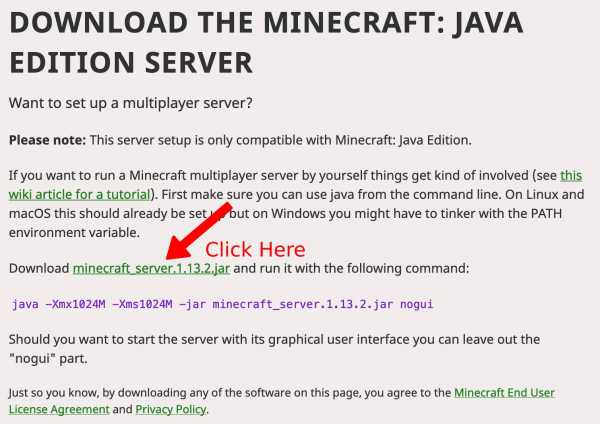
Шаг второй: установка и настройка сервера Minecraft
Вам нужно будет воспользоваться следующей ссылкой и следовать инструкциям по установке для вашей конкретной операционной системы:
https://minecraft.gamepedia.com/Tutorials/Setting_up_a_server
После того, как все установлено, перейдите к Шаг третий .
Шаг третий: перенаправление портов
Вам нужно будет перенаправить порт 25565 на внутренний IP-адрес вашего сервера в вашем маршрутизаторе.
Если вам нужна помощь с переадресацией портов, посетите portforward.com. Здесь вы можете ввести марку и номер модели вашего роутера, а также устройство / приложение / программное обеспечение, которое вы используете
.server.properties - Официальная Minecraft Wiki
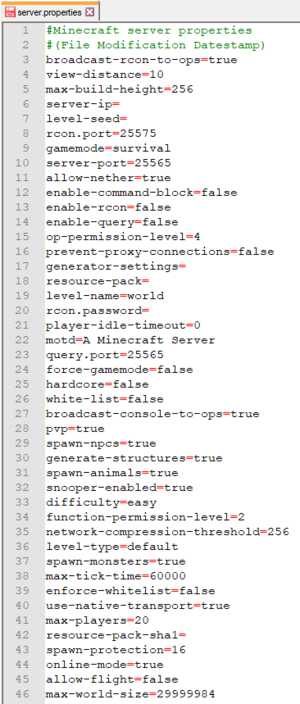 Файл server.properties по умолчанию для Java Edition.
Файл server.properties по умолчанию для Java Edition. server.properties - это файл, в котором хранятся все настройки для многопользовательского ( Minecraft или Minecraft Classic) сервера.
При редактировании server.properties важно использовать ту же структуру, что и исходная, хотя порядок строк может быть произвольным. Текст перед знаком равенства - это ключ, который не следует изменять.Текст после знака равенства - это значение свойства, которое можно редактировать. Строки, начинающиеся с # , являются комментариями - изменение или удаление этих строк не влияет на игру.
После внесения изменений в файл server.properties необходимо перезапустить сервер, чтобы они вступили в силу. Другой вариант - использовать команду / reload в консоли сервера или в игре, что также позволит перезагрузить изменения.
Если в файле server.properties перечислены не все свойства (например, если новая версия сервера добавляет новые свойства или файл не существует), то при запуске сервер перезаписывает сервер.properties с новыми перечисленными свойствами и установите для них значения по умолчанию.
Файл server.properties представляет собой обычный текстовый файл с кодировкой UTF-8, несмотря на его расширение, и поэтому его можно редактировать с помощью любого текстового редактора, например Блокнота для Windows, TextEdit для Mac или nano и vim для Linux.
,
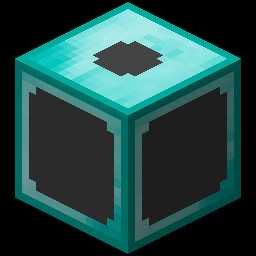
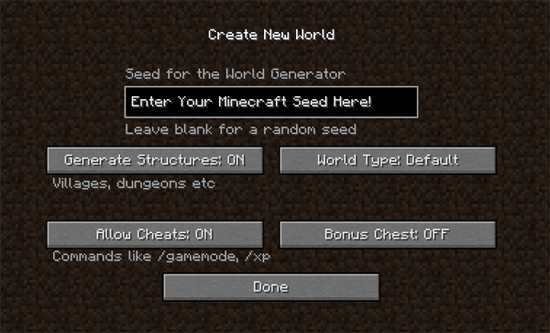





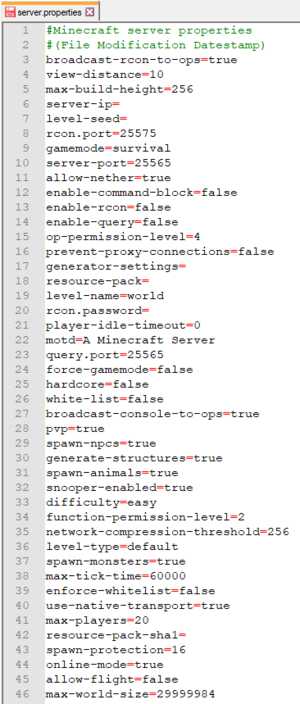



![[Furniture] Майнкрафт 1.10.2 мод на мебель. + 1.11.2! jooak-aofei1](https://minecraft247.ru/wp-content/uploads/2016/12/JOOAk-AOfEI1-70x70.jpg)